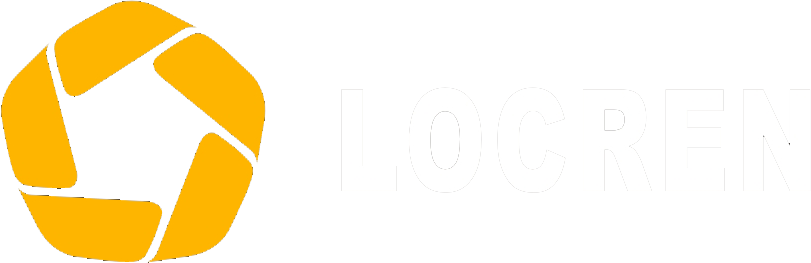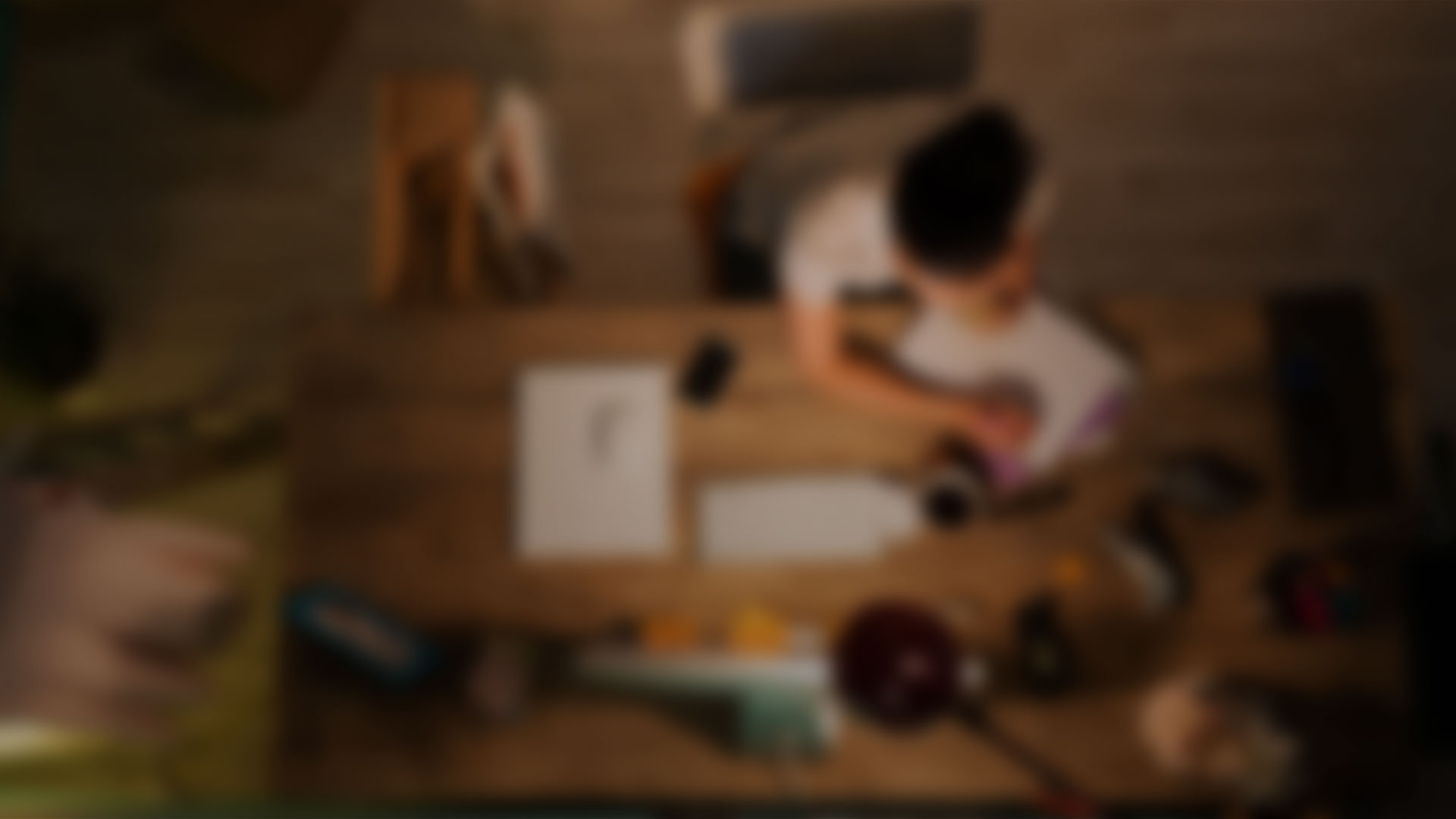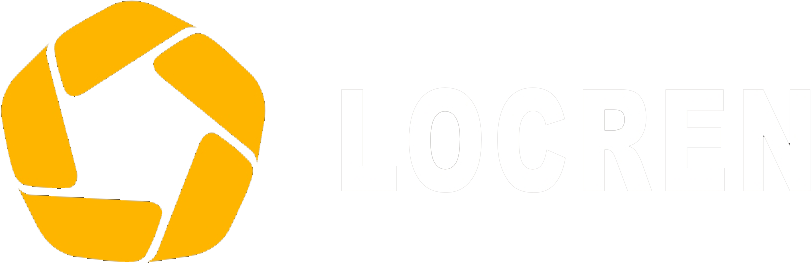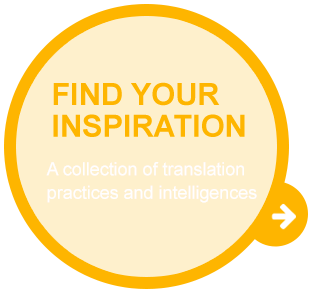Glossary Converter
我们知道,SDL MultiTerm创建术语库的过程较为繁复,如果要将一个Excel文件转换为Trados术语库,将先后需要使用SDL MultiTerm Convert和SDL MultiTerm 两个程序来进行,过程比较复杂。
Glossary Converter大大方便了这一操作过程。我们可以直接将Excel、TBX、TMX拖入到Glossary Converter程序即可将文件转换为SDL MultiTerm 术语库。
操作步骤:
1. Excel文件准备
在准备Excel时,第一栏必须填入源语言和目标语言(如下图),
Trados未来仍会是CAT产品中的老大吗?
现在的市场环境是客户使用什么样的CAT产品,那么通常状况下,其下级语言供应商也需要使用相应的CAT产品。
SDL是位列全球前10的语言供应商,语言供应商如果要从SDL获得订单,通常需要购买Trados产品。
大型翻译机构若要从Trados转向其他产品,可能需要走相关程序,而且还涉及到记忆资产迁移的问题,其下层语言供应商也可能需要进行相应的转变。全球最大的翻译机构之一欧盟委员会翻译总署(European Commission Directorate-General for Translation,DGT)在经过评估和考虑后仍将使用Trados产品。对这样的机构而言,这种决策也许是最稳妥的决定。
DVX处理TTX文件,让标记大幅减少
适用背景:DVX用户需要翻译TTX文件;有大量的TTX文件需要翻译/编辑/校对
在导入TTX文件时,Déjà Vu X会保留所有原始文件的格式信息。Déjà Vu X 和Trados的内置代码的设计方式不同,因此可能会给译者造成困扰。如果目标句段的格式和原文的格式不同,那么在DVX中句对的内置代码就会不匹配。
1) TTX准备,DVX仅可导入经过分割和全部翻译的TTX。
2) Déjà Vu X可以忽略导入的字体信息,在官网找到AdvancedTTXEnable.reg,并启用它。
什么样的翻译工具才是好工具?
什么样的翻译工具才是好工具?
一个好的翻译工具应该能有效提高作业人员的生产力,而不会因为自身机制和功能的限制,为流程中的各角色带来障碍和问题。好的翻译工具应至少具备以下基本特点:
1. 直观易用的界面;
2. 软件运行稳定;
使用熟悉的工具翻译Wordfast TXML
如标题,TXML是翻译辅助软件Wordfast的原生文件格式。
您可能在以下情况下,需要使用其他工具翻译TXML文件.
不熟悉/不会使用Wordfast工具,企业内部使用其他CAT软件维护记忆库
使用熟悉的工具提高效率
Wordfast 可免费使用,但记忆库TU不能超过500个
购买Wordfast工具需要额外的成本
Heartsome 8
Heartsome 8对TXML支持的很好,可抽取匹配状态。
MemoQ
MemoQ直接支持导入TXML文件。
Swordfish
Swordfish支持TXML格式,但是Swordfish的易用性较差,不过 Swordfish 可将TXML转换为XLIFF文件,这为其他工具翻译TXML文件奠定了基础。
Xbench 2.9实现多语言校对
多语言供应商常常需要校对不同语言的文字,但是Xbench似乎不支持Unicode,不能在一个语言区域下,正常显示其他语言文件的内容。
要正常显示一个目标语言,Xbench通常需要安装在该目标语言区域下,若需要校对其他语言的文件,可能需要切换到其他对应目标语言区域。
但是您可以通过使用AppLocale实现多语言的校对。操作方法如下:
1.打开AppLocale后,可在安装目录选择Xbench程序
2. 然后设置应用程序的语言。
这样通常可在当前语言区域下正常显示其他目标语言。
Xbench简明步骤
Xbench是一款免费的QA工具,除了QA功能外,它还可以用作搜索工具、文件转换工具。Xbench操作十分简单,很多公司和译者都在使用这一工具。
Xbench支持的文件格式:
•Tab分隔的文本文件
•TMX 记忆库
•TRADOS 导出的记忆库
•TRADOS 导出的 MultiTerm 5 词汇表
•TRADOS Multiterm XML 格式
•TRADOS TagEditor TTX 文件
•TRADOS Word uncleaned .rtf 和 .doc 文件
•SDLX .itd 文件
•DVX记忆库和文件
•Idiom文件和记忆库
•IBM TranslationManager 导出的词典
•IBM TranslationManager 安装和导出的 (.fxp) 文件夹
•STAR Transit pair 文件
•Wordfast 记忆库
•Wordfast 词汇表
•Microsoft .csv 软件词汇表
•Oracle XLIFF 文件
•TBX 文件
•Mac OS X 词汇表
……
如何制作Passolo GLO格式的术语文件
在处理Passolo项目时,如果客户提供了Excel或其他格式的术语文件,一些专业译者或本地化公司可能不知道如何将它制作成Passolo GLO格式的术语文件。大家可使用Passolo Glossary Editor将Excel或其他文件格式转换为Passolo术语文件。
a) 打开Passolo Glossary Editor
b) 选择Tools > Convert Glossary
c) 在Source Format选择格式,支持的格式包括微软术语、TBX和TMX,如果您的文件为Excel格式,则需要先使用其他工具转换为TBX或TMX格式。
d) 在Source File字段选择源文件
e) 在Target File字段选择存储路径
图文版请参考《翻译辅助软件与本地化流程实践》。
如何使用熟悉的CAT软件翻译其他CAT生成的XLIFF
在碰到MemoSource、XTM、Workspace 等工具生成的XLIFF文件时,该如何使用自己熟悉的软件翻译这些XLIFF文件呢?
Trados 2007
Trados 2007 TagEditor 自带有XLIFF转换器,直接使用该程序可将支持的XLIFF文件转换为TTX,再转回。也可使用默认的XLIFF.ini或自定义的设置文件。
DVX
可直接导入和处理大部分的XLIFF文件和SDLXLIFF文件。
Trados新旧版本推荐搭配
如今,很多公司和译员仍使用的是Trados 2007,但是Trados2009/2011的使用率也在逐渐增加,您可考虑采用以下搭配,以便更好地处理高低版本的文件
Trados 2007 + SDL Trados Studio 2009 SP3 和SDL MultiTerm 2009 SP3 + 2011 SP2 和SDL MultiTerm 2011
或
Trados 2007 + Trados 2011 SP2 和SDL MultiTerm 2011
Trados 2007务必安装最新的补丁,以减少文件转换过程中出现问题的几率。